1、打开PPT,今天教大家使用PPT给图片制作脉冲的动画效果,如下图所示。

2、首先将准备好的图片插入到正文当中,如下图所示。

3、然后选中这张图片,点击动画菜单下的肪冲动画效果,如下图所示。
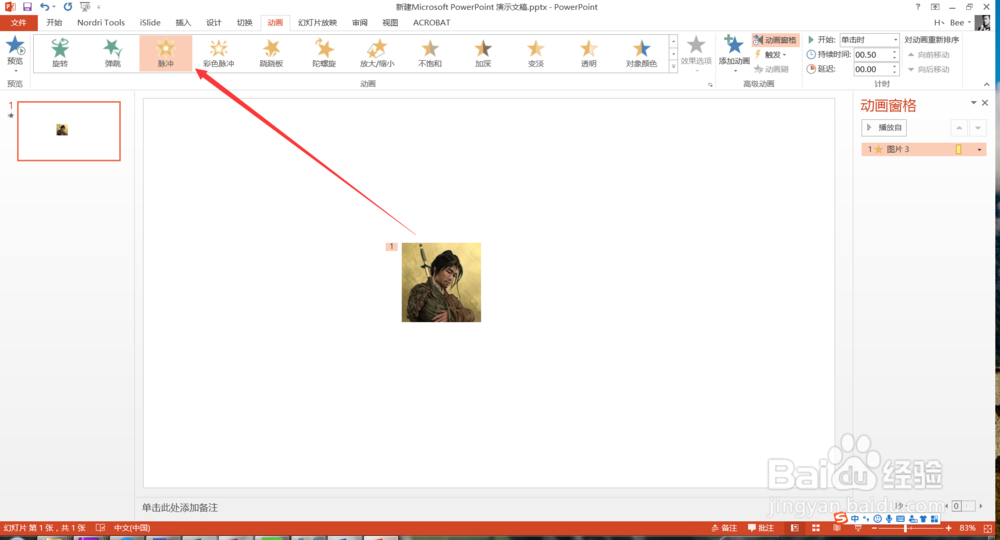
4、然后点击动画窗格,在动画窗格中点击插入按钮,可以看一下动画效果,如下图所示。
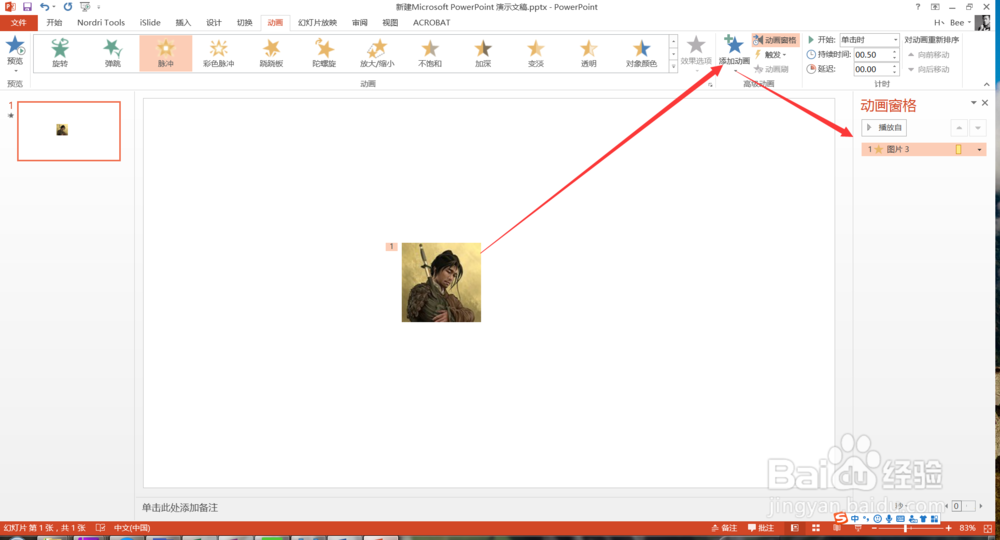
5、如果对效果不太满意,可以点击该动画,在弹出的菜单中选择效果选项,如下图所示。

6、在弹出的窗口中,可以设置效果及更多的内容,如下图所示。
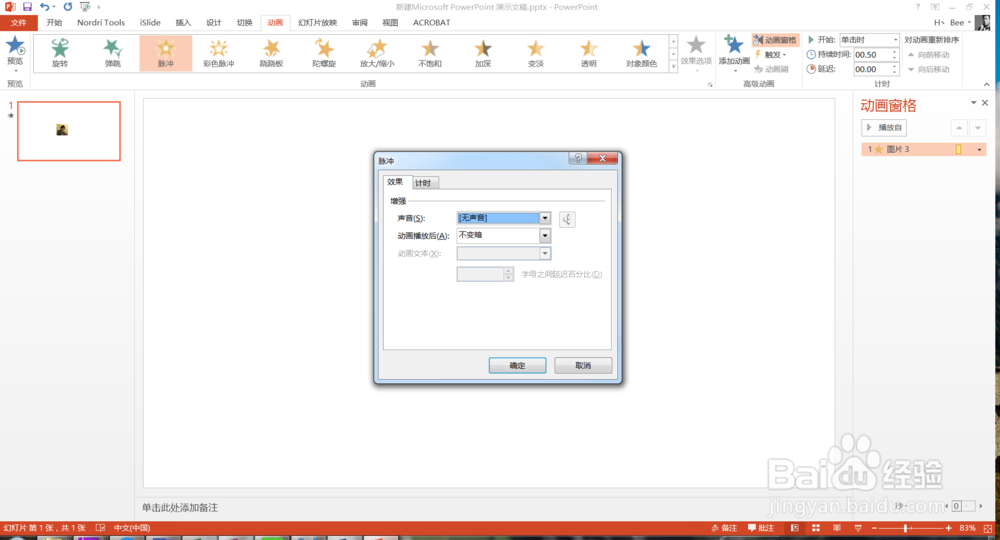

7、更多经验,持续更新中,欢迎关注。
时间:2024-10-13 02:56:41
1、打开PPT,今天教大家使用PPT给图片制作脉冲的动画效果,如下图所示。

2、首先将准备好的图片插入到正文当中,如下图所示。

3、然后选中这张图片,点击动画菜单下的肪冲动画效果,如下图所示。
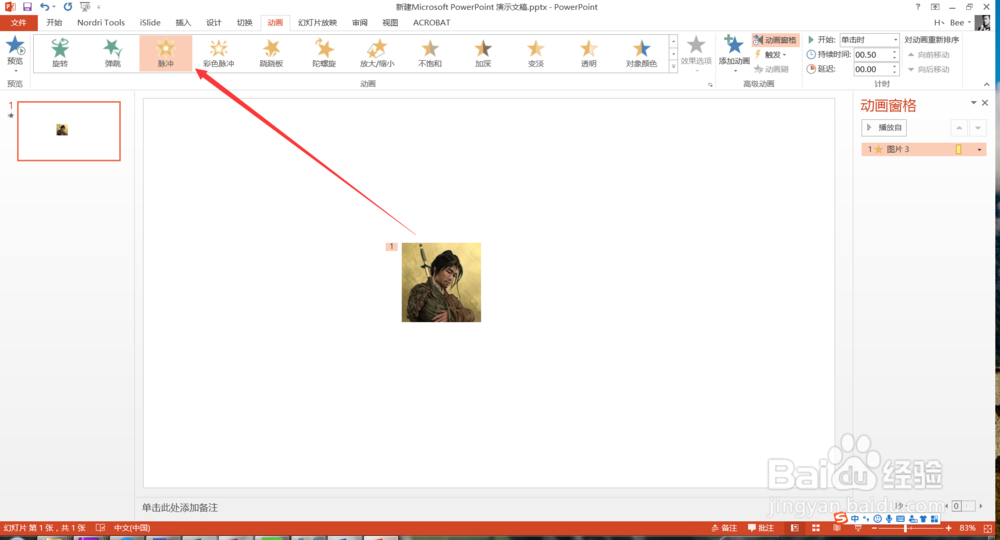
4、然后点击动画窗格,在动画窗格中点击插入按钮,可以看一下动画效果,如下图所示。
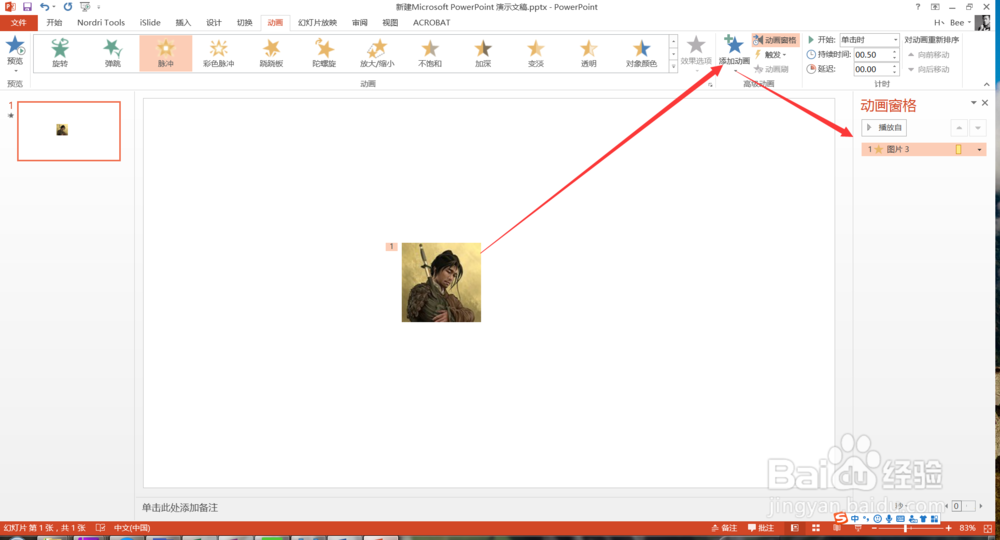
5、如果对效果不太满意,可以点击该动画,在弹出的菜单中选择效果选项,如下图所示。

6、在弹出的窗口中,可以设置效果及更多的内容,如下图所示。
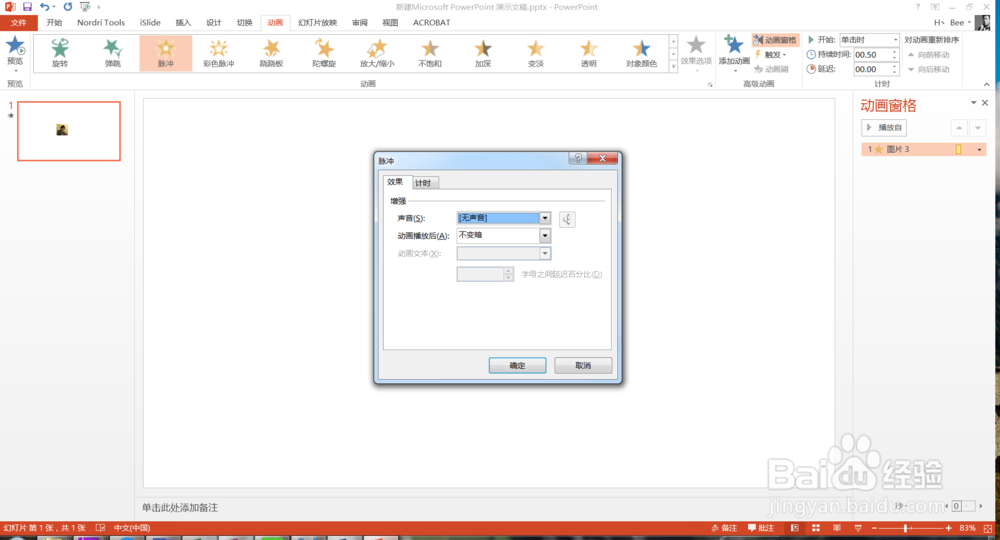

7、更多经验,持续更新中,欢迎关注。
